Содержание
Chromebook – это не традиционная операционная система для настольных компьютеров. Например, нет встроенной поддержки приложений. Большинство приложений, таких как Reflector и Team Viewer, не работают в ChromeOS. Однако вы можете воспользоваться веб-приложениями, приложениями Android и Linux на ChromeOS для зеркалирования своего телефона Android на Chromebook.
Как зеркально отразить телефон Android на Chromebook
Давайте начнем наше путешествие с веб-приложения.
1. Высор (Проводной)
Из всех доступных опций ChromeOS Vysor кажется удобным и удобным, поскольку это веб-приложение. Кроме того, как процесс установки, так и этапы зеркалирования проще, чем другие решения, которые я нашел и протестировал.
1. Откройте Страница загрузки Высора и выберите параметр Браузер, чтобы открыть веб-приложение.
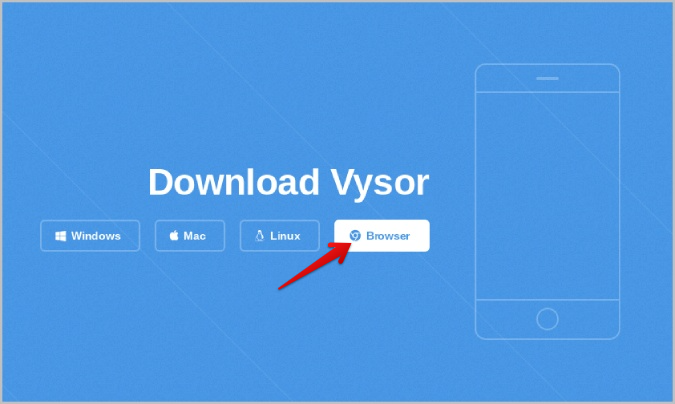
2. Внутри приложения нажмите кнопку Установить на панели Omni, чтобы установить веб-приложение Vysor на свое устройство ChromeOS.
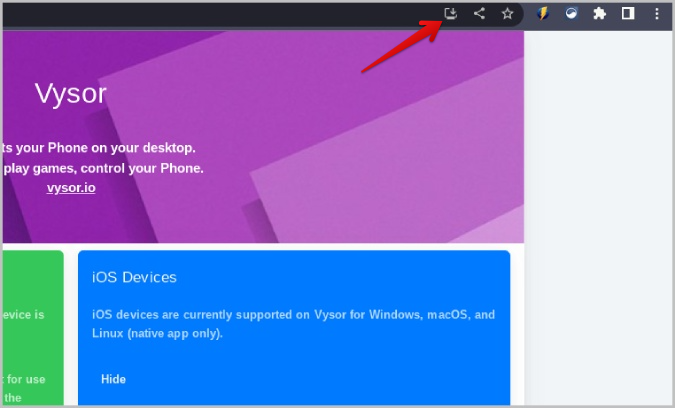
3. На телефоне Android откройте Настройки >О телефоне и нажмите номер сборки или параметры разработчика 7 раз, чтобы включить параметры разработчика..
4. Теперь вернитесь на страницу настроек и откройте Параметры разработчика. Здесь включите переключатель рядом с Отладка по USB.
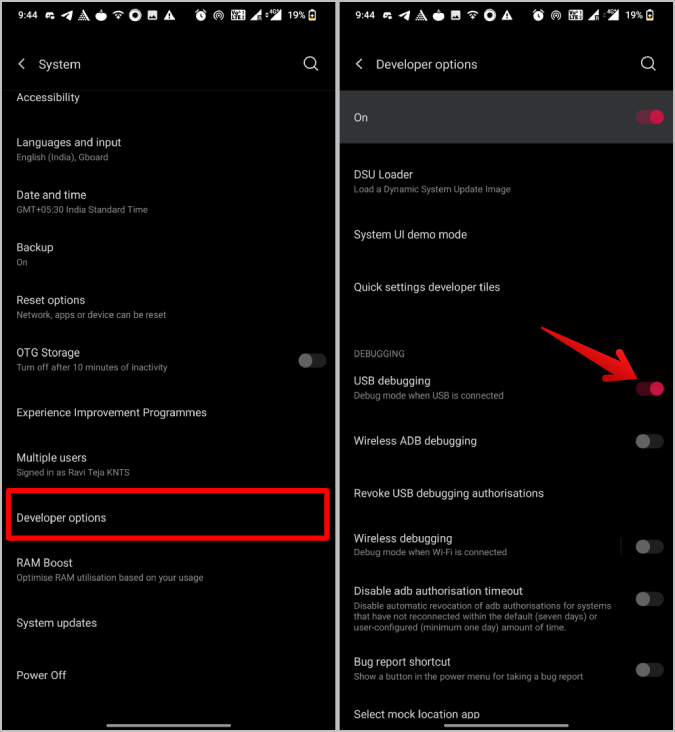
5. Подключите телефон Android к Chromebook с помощью USB-кабеля.
6. После подключения нажмите кнопку Подключить USB-устройство в приложении Vysor.
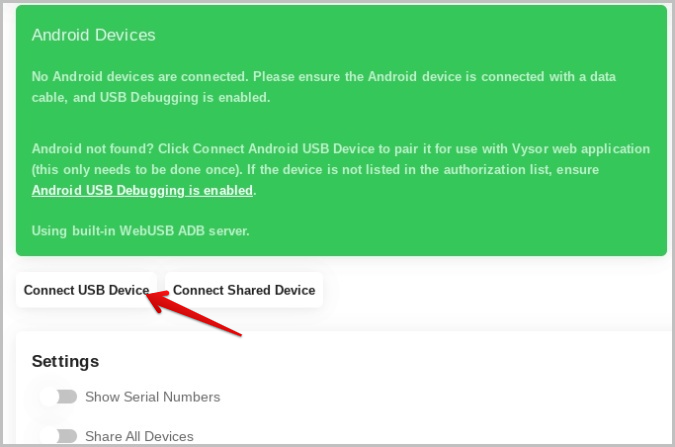
7. Во всплывающем окне выберите подключенный телефон Android и нажмите Подключиться.
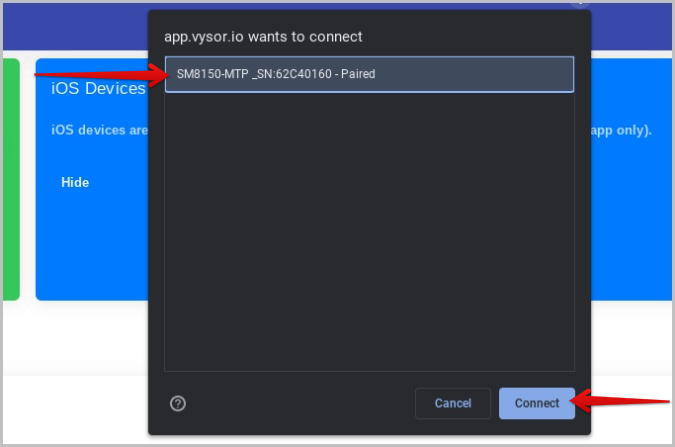
8. После этого ваш телефон должен быть подключен к веб-приложению Vysor. Просто нажмите кнопку Воспроизвести, чтобы начать дублирование подключенного телефона Android на Chromebook.
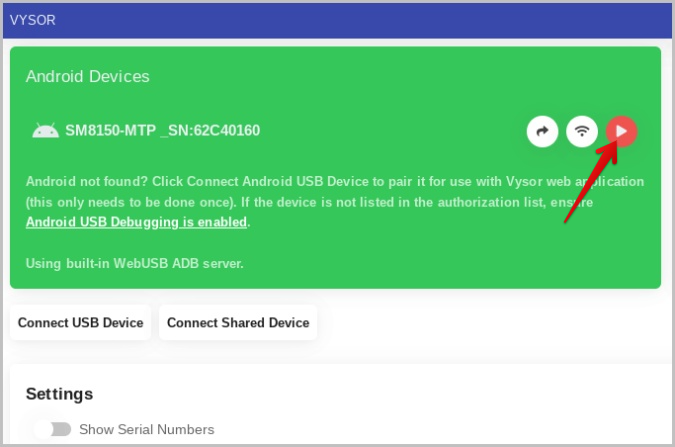
Ваш телефон Android начнет зеркально отображать Chromebook на новой вкладке. Вы даже можете управлять Android непосредственно с самого Chromebook, используя подключенную клавиатуру и мышь.
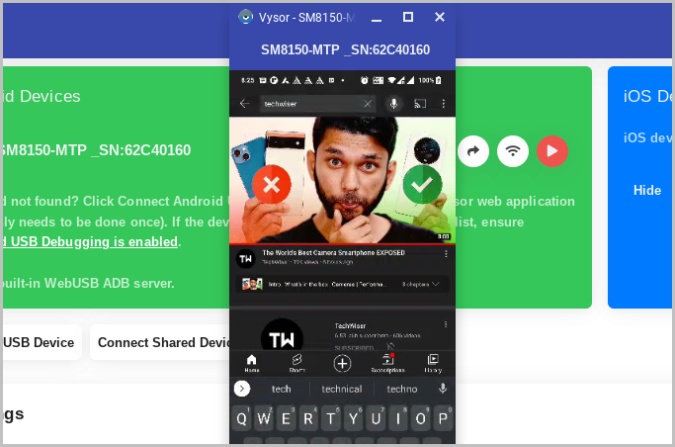
Плюсы :
- Можно управлять телефоном напрямую с Chromebook.
- На Android не требуется устанавливать отдельное приложение.
- Никакую учетную запись создавать где-либо не требуется.
- Процесс настройки быстрый и подключение быстрое.
- Плавность и отсутствие кругов
Минусы :
- Зеркалирование возможно только через проводное соединение.
- Необходимо включить отладку по USB на вашем телефоне Android.
- Может отражаться только дисплей, звук будет воспроизводиться с телефона
2. AirDroid Cast (беспроводной)
AirDroid Cast — это веб-приложение, похожее на Vysor. Что отличает AirDroid Cast от Vysor, так это то, что он поддерживает беспроводное зеркалирование, поэтому вам также не нужно включать отладку по USB, что является двумя недостатками Vysor. В любом случае, процесс установки Airdroid немного долгий.
1. Загрузите AirDroid Каст на свой телефон Android из Google Play Store.
2. Откройте Веб-приложение Airdroid Cast на Chromebook. Здесь вы должны увидеть QR-код на веб-странице.
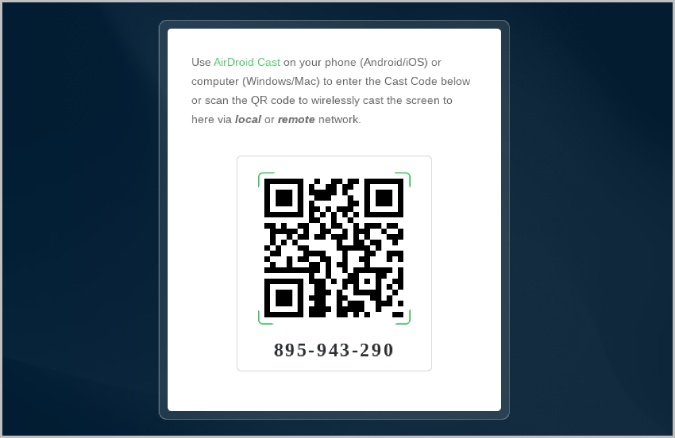
3. Обязательно подключите оба устройства к одной сети Wi-Fi.
4. После этого нажмите значок сканирования в приложении камеры на телефоне, а затем отсканируйте QR-код, отображаемый в браузере.
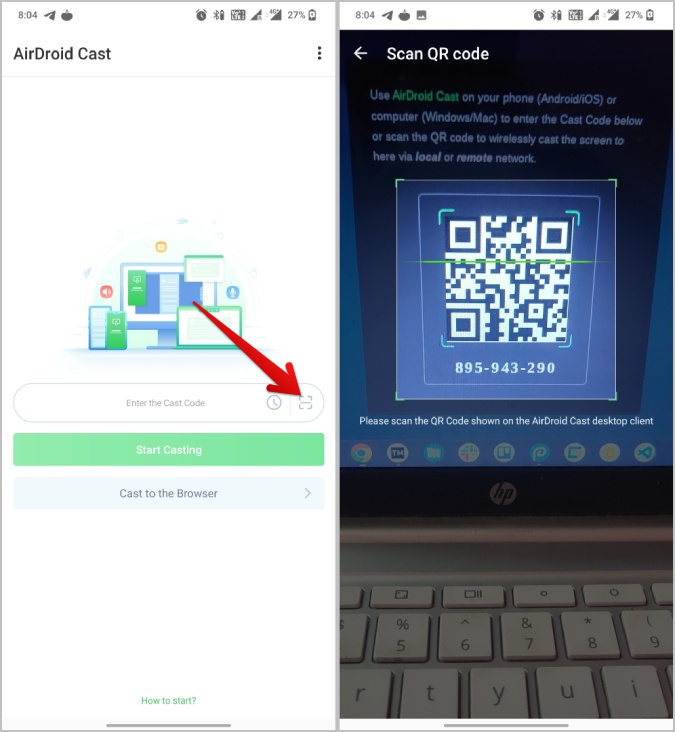
5. Альтернативно вы также можете ввести код, отображаемый на Chromebook, в приложении для подключения.
6. После подключения Airdroid Cast начнет транслировать экран Android на Chromebook.
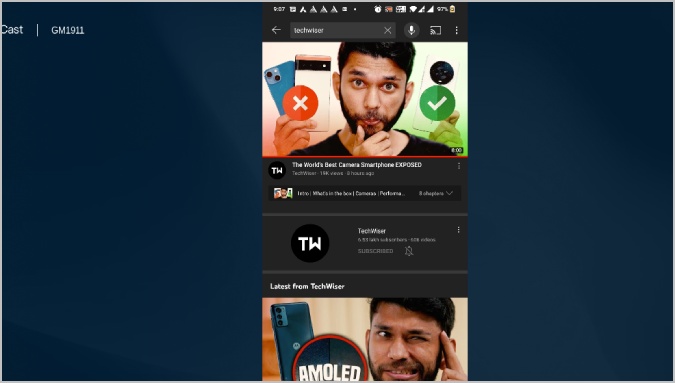
Плюсы:
- Работает без проводов.
- Помимо дисплея он также может передавать звук и параметры микрофона.
- Вход в систему не является обязательным
- Настроить в первый раз очень просто.
- Нет необходимости включать отладку по USB
Минусы:
- Невозможно управлять телефоном напрямую с Chromebook.
- Необходимо установить приложение на телефон.
- Немного длительный процесс, поскольку вам нужно подключиться к одной и той же сети Wi-Fi, открыть приложения на обоих устройствах и продолжить процесс.
3. Зеркальное отображение экрана от Inshot (зеркало на Android TV)
Это приложение для Android, которое в основном используется для отображения зеркала на устройствах Android TV. Но приложение также позволяет вам зеркально отображать экран Android в браузере, поэтому вы можете зеркально отображать экран Android на любом устройстве, имеющем браузер и подключающемся к сети Wi-Fi. Обратите внимание, что приложение не является бесплатным. Вам необходимо обновить версию за 4,99 доллара США.
1. Установите Приложение для зеркалирования экрана из Play Store.
2. Откройте приложение и выберите параметр Зеркальное отображение браузера.
3. Нажмите «Присоединиться к Pro» и обновите подписку. У вас также есть возможность смотреть 30-секундную рекламу, чтобы разблокировать эту функцию каждый раз, когда вы захотите ее использовать, но это слишком обременительно.
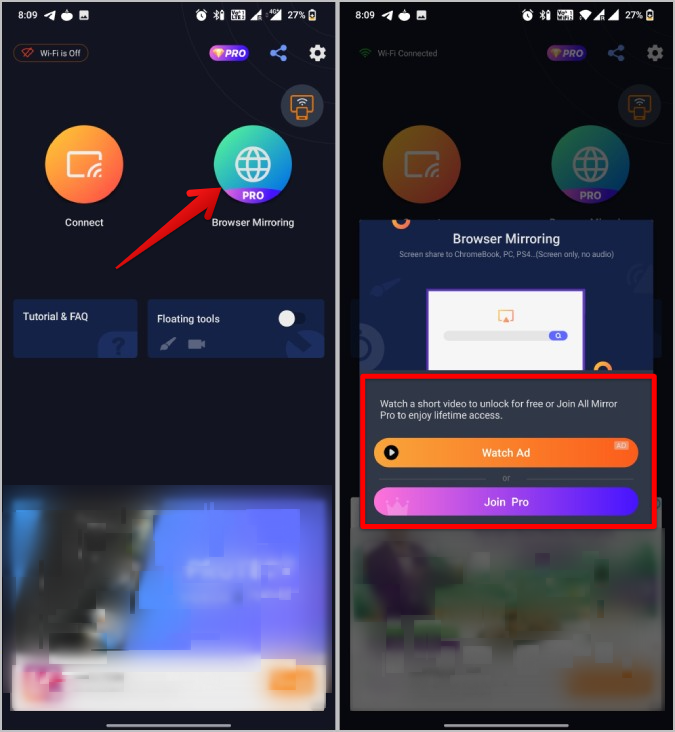
4. Убедитесь, что ваш Chromebook подключен к той же сети Wi-Fi. После этого вы увидите ссылку, которую сможете открыть на Chromebook.
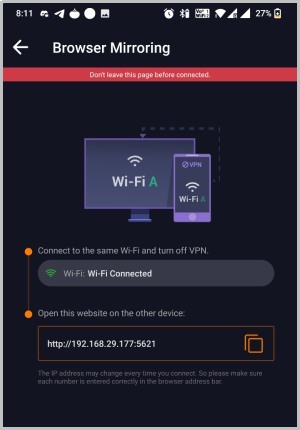
5. Теперь откройте браузер Chrome на Chromebook и введите ссылку, указанную в приложении.
6. Вот и все. Вы можете запустить зеркальное отображение экрана Android на Chromebook.
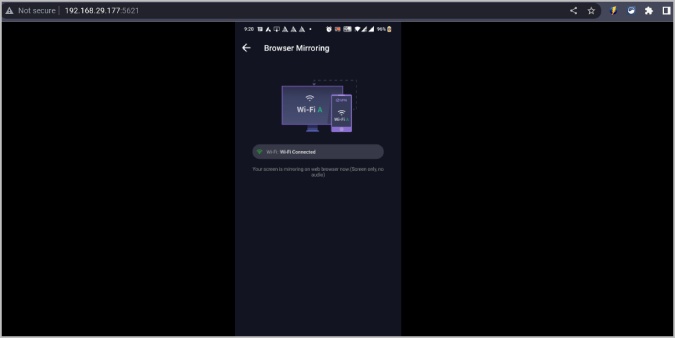
Плюсы:
- Просто подключите любое устройство к той же сети Wi-Fi, чтобы использовать зеркалирование телефона с помощью всего лишь URL-адреса.
- Беспроводное соединение
- Можно подключаться к нескольким устройствам одновременно
Минусы:
- Невозможно управлять телефоном напрямую с Chromebook.
- Сначала необходимо установить приложение на телефон
- Нужно каждый раз смотреть 30-секундную рекламу или перейти на план Pro.
- Может быть только зеркальное отображение, звук будет воспроизводиться с самого телефона
4. Scrcpy (приложение для ПК)
Scrcpy подойдет вам, если вместо использования веб-приложений и приложений для Android вы предпочитаете работать с настоящим настольным приложением. Хотя процесс установки длительный, вы можете управлять своим телефоном Android прямо с Chromebook. По сравнению с другими приложениями для зеркалирования телефонов Android, Scrcpy предлагает больше возможностей, таких как настройка разрешения для плавного зеркалирования и изменение битрейта при необходимости. К сожалению, Scrappy не имеет графического пользовательского интерфейса. Вместо этого вы управляете им с терминала Linux в ChromeOS.
1. Сначала включите Linux на Chromebook. Для этого выберите значок времени в правом нижнем углу, а затем щелкните значок шестеренки, чтобы открыть «Настройки». В настройках прокрутите вниз и нажмите кнопку «Включить» рядом со средой Linux.
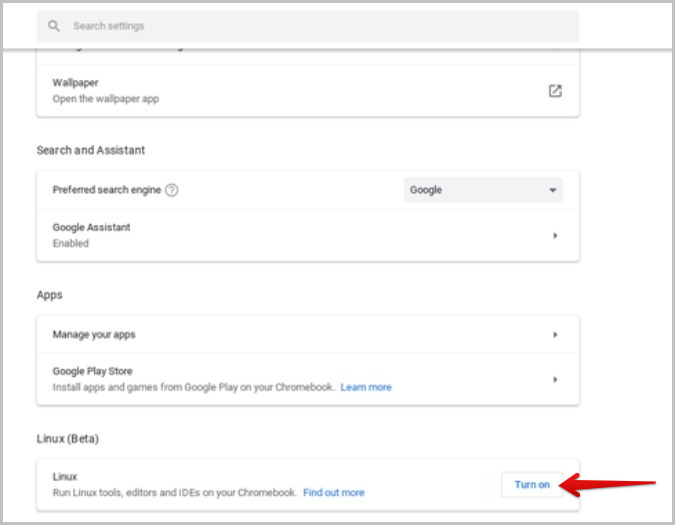
2. Нажмите кнопку Установить, чтобы продолжить процесс установки Linux на Chromebook.
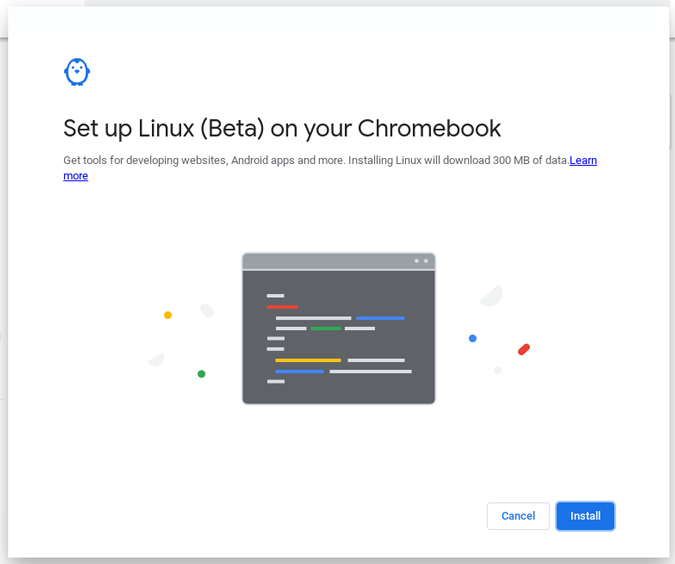
3. Теперь нажмите кнопку Поиск на клавиатуре, найдите приложение Терминал и откройте его.
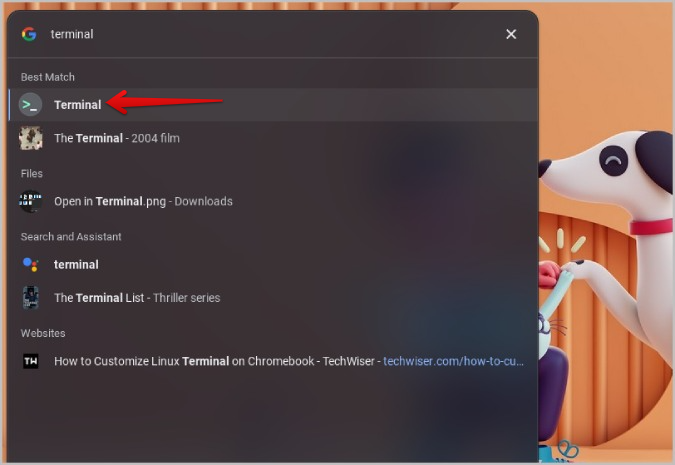
4. Теперь выполните команду ниже, чтобы обновить все пакеты Linux.
sudo apt-get update
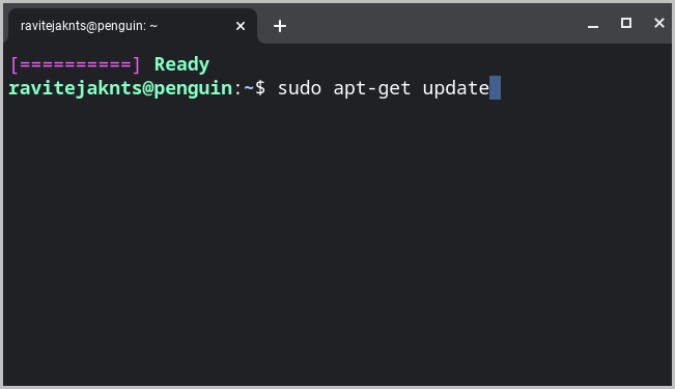
5. После обновления запустите эту команду, чтобы установить Scrcpy.
sudo apt-get install scrcpy
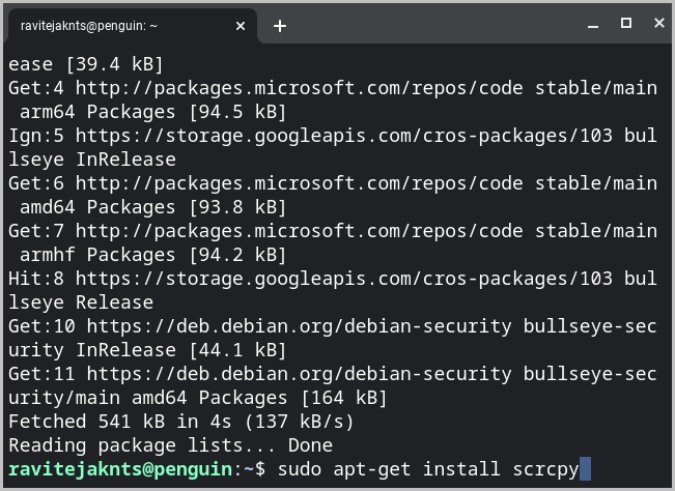
6. Теперь вам нужно установить зависимости, необходимые для запуска Scrcpy.
sudo apt install adb ffmpeg libsdl2-2.0-0 make gcc pkg-config meson ninja-build libavcodec-dev libavformat-dev libavutil-dev libsdl2-deva
7. Теперь зайти на Гитхаб прокрутите вниз до раздела «Ресурсы» и нажмите scrcpy-server-v*, чтобы загрузить его.
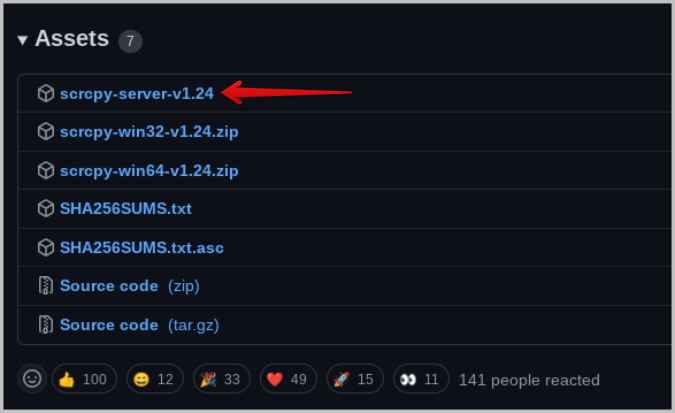
8. Создайте папку под названием Scrcpy, щелкнув трехточечное меню и выбрав Новая папка. >вариант.
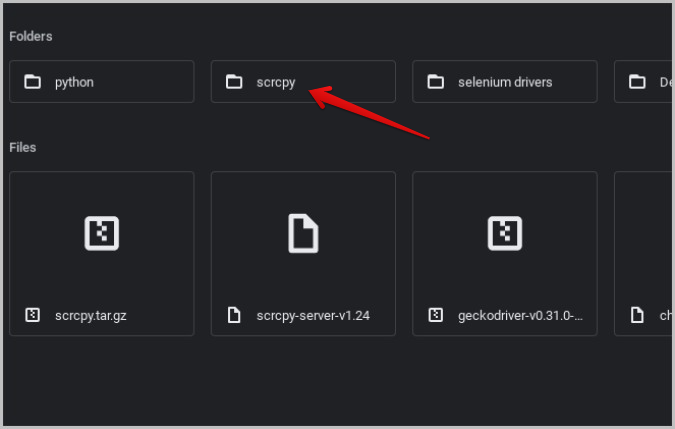
9. Затем запустите эту команду, чтобы установить сервер Scrcpy на Chromebook.
sudo install scrcpy-server-v1.jar /scrcpy
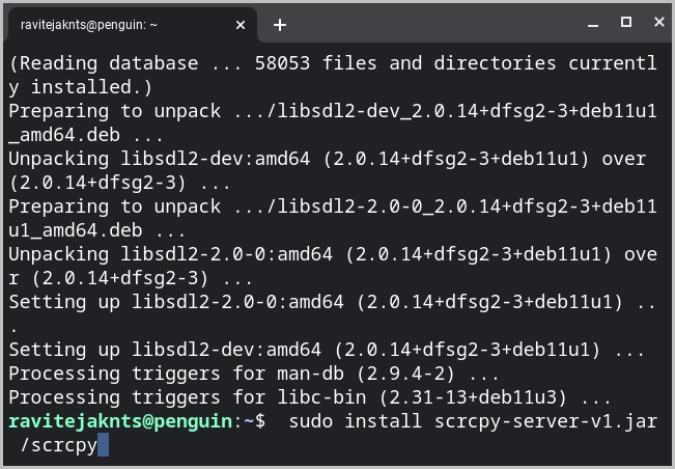
10. Снова нажмите вернуться на страницу GitHub и загрузите zip-файл с исходным кодом в разделе «Ресурсы».
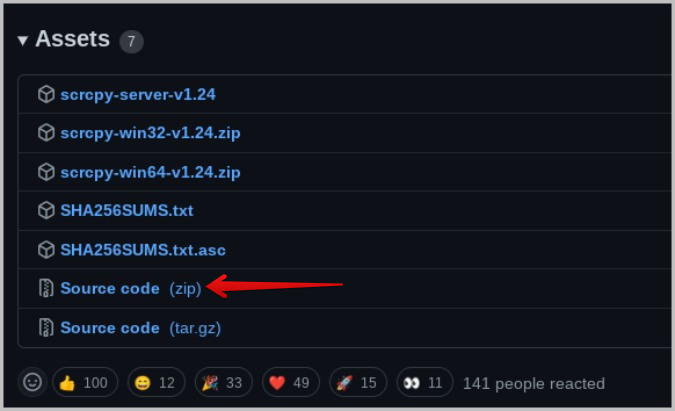
11. Разархивируйте его, щелкнув правой кнопкой мыши zip-файл и выбрав параметр Разархивировать.
12. Переместите извлеченную папку в папку Linux и в папку Scrcpy, которую вы только что создали на шаге 8 выше.
13. Теперь выполните эти команды в том же порядке.
cd scrcpy
meson build --buildtype release --strip -Db_lto=true -Dprebuilt_server=../scrcpy-server-v*.jar
Вместо * используйте версию сервера Scrcpy. Например, scrcpy-server-v24.jar
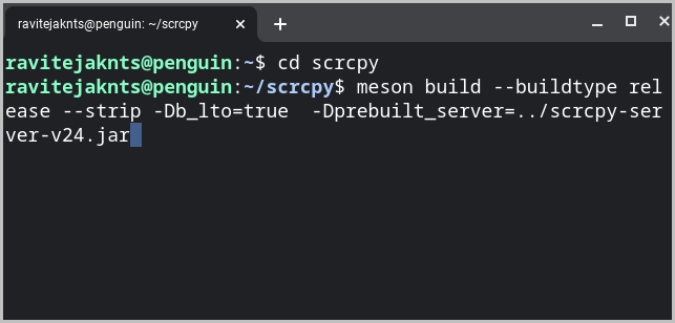
Вот и все. Теперь вы можете использовать Scrcpy. На телефоне Android включите Отладку по USB в меню параметров разработчика, как мы видели ранее.
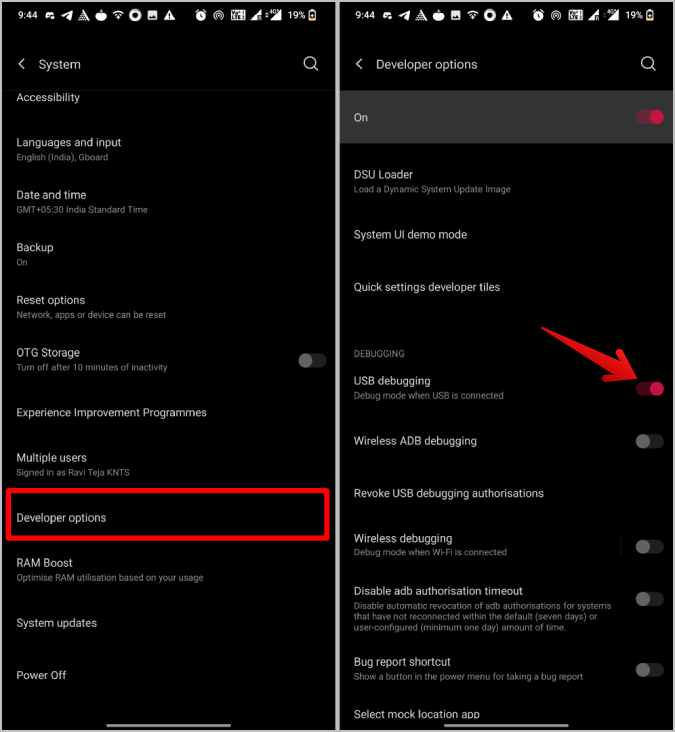
Подключите телефон Android к Chromebook с помощью USB-кабеля. Откройте терминал и выполните команду ниже:
sudo apt install adb
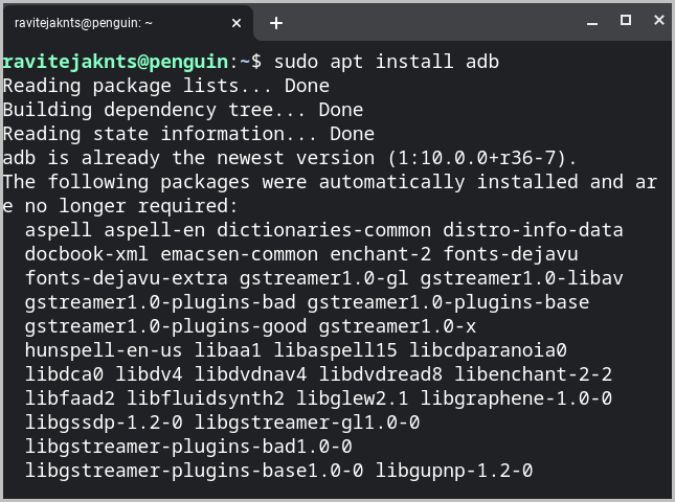
Теперь запустите эту команду, чтобы запустить Scrcpy.
scrcpy
При этом должно начаться зеркалирование вашего устройства Android на Chromebook. Процесс настройки сложный и длительный, но вам не придется каждый раз повторять одни и те же действия. После этого просто подключите оба устройства и выполните приведенную выше команду.
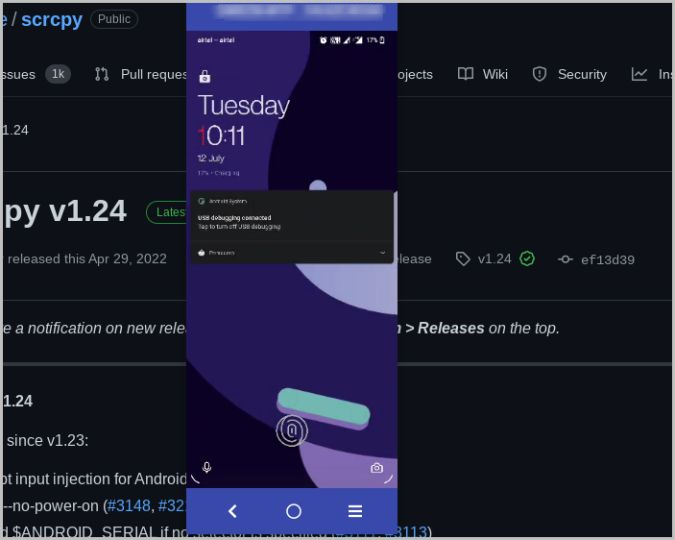
Плюсы:
- Можно регулировать разрешение и битрейт из терминала.
- Можно записывать экран Android при его зеркальном отображении.
- Возможность управления прямо с рабочего стола с помощью клавиатуры и мыши
Минусы:
- Длительный и сложный процесс установки.
- Хотя Scrcpy может работать как по кабелю, так и по беспроводной сети, он работает только с кабелем на Chromebook.
- Приложения Linux могут быть немного ресурсоемкими на бюджетных Chromebook.
- Можно управлять приложением только из терминала
Отразить Android на ChromeOS
Вместо зеркалирования вашего телефона Android на ChromeOS для использования приложения вы можете использовать загружать приложения Android прямо на ChromeOS из Play Store. Если Play Store недоступен на панели приложений, откройте настройки ChromeOS и нажмите кнопку Включить рядом с Play Store. Это должно включить Play Store и позволить вам устанавливать и использовать приложения Android непосредственно на Chromebook. Но если вы хотите зеркально отразить свой телефон Android на ChromeOS, я рекомендую Vysor, поскольку его легко настроить, а также есть возможность управлять вашим телефоном непосредственно из ChromeOS. Однако вы не ошибетесь, выбрав любое другое приложение, поскольку оно имеет свои преимущества.
